O Kotlinie
Kotlin to język programowania ogólnego przeznaczenia opracowany przez JetBrains, znany jako programiści wielu popularnych oprogramowania zintegrowanego środowiska programistycznego (IDE). Główne zalety Kotlina to pełna interoperacyjność z Javą, składnia wpisana statycznie, silny nacisk na sprawdzanie zerowości w celu uniknięcia wyjątków NullPointerException i mniejsza szczegółowość kodu niż w Javie. Google ogłosił niedawno, że Kotlin jest teraz preferowanym językiem do tworzenia aplikacji na Androida, a pełne wsparcie dla niego zostało dodane do IDE Android Studio.
Witaj świecie w Kotlinie
Poniżej znajduje się podstawowy przykład Hello World w Kotlinie, który daje podstawowe pojęcie o jego składni.
fun main(argumenty: Arrayprintln("Witaj świecie!")
Wszystkie pliki Kotlin muszą kończyć się „.kt” rozszerzenie. Budowanie pliku Kotlin konwertuje „.kt” w pliku „.class” przy użyciu następującego wzorca: „hello.kt” jest automatycznie konwertowane na „HelloKt.klasa” plik.
Instalowanie Kotlina w Ubuntu za pomocą pakietu Snap
Najprostszym i najłatwiejszym sposobem zainstalowania Kotlina w Ubuntu jest użycie oficjalnego pakietu zatrzasków Kotlin. Aby zainstalować Kotlin ze sklepu snap, uruchom następujące polecenie:
$ sudo snap install -- klasyczny kotlinRęczna instalacja Kotlina w Ubuntu
Jeśli nie lubisz instalować pakietów snap, możesz ręcznie zainstalować Kotlina w Ubuntu lub dowolnej innej dystrybucji Linuksa za pomocą SDKMAN. Aby to zrobić, uruchom kolejno następujące dwa polecenia:
$ curl -s https://get.sdkman.io | grzmotnąć$ sdk zainstaluj kotlin
Weryfikacja instalacji kompilatora Kotlin
Możesz uruchomić powłokę Kotlin REPL, aby potwierdzić pomyślną instalację. Uruchom poniższe polecenie, aby wyświetlić powłokę:
$ kotlinc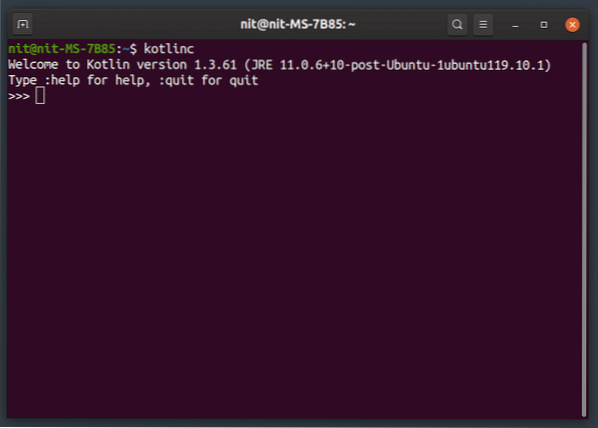
Możesz uruchomić dowolny poprawny kod Kotlin w interaktywnej powłoce pokazanej powyżej.
Kompilowanie pliku Kt do pliku Jar i uruchamianie go za pomocą Java
Aby zbudować plik Kotlin w pliku jar, który może być uruchamiany przez środowisko wykonawcze Java, użyj polecenia w następującym formacie:
$ kotlinc witam.kt -include-runtime -d cześć.słoikPrzełącznik „-include-runtime” zapewnia, że biblioteka uruchomieniowa Kotlin jest dołączona do pliku jar. Po zakończeniu procesu kompilacji możesz uruchomić plik, używając następującego polecenia jako szablonu:
$ java -jar witam.słoikUruchamianie pliku Kt bez budowania pliku Jar
Możesz także uruchomić „.kt” bezpośrednio bez użycia Java Runtime. Aby to zrobić, najpierw skompiluj „.kt” w pliku „.class” za pomocą poniższego polecenia:
$ kotlinc witam.ktTeraz możesz uruchomić plik za pomocą następującego polecenia (bez „.klasa” rozszerzenie):
$ kotlin HelloKtJak wspomniano wcześniej, „cześć”.kt” jest kompilowany do postaci „HelloKt.class” po uruchomieniu kompilatora kotlin.
Korzystanie z zewnętrznej biblioteki Jar z Kotlin
Importowanie zewnętrznej biblioteki jar do pliku Kotlin nie wystarczy, aby uwzględnić ją w ostatecznej wygenerowanej kompilacji. Musisz ręcznie dodać go do polecenia budowania. Załóżmy, że plik jar jest przechowywany w folderze „lib” znajdującym się w tym samym katalogu, co folder „hello.kt” plik. Następnie musisz uruchomić polecenie, korzystając z następującego szablonu:
$ kotlinc witam.kt -cp libs/commons-text-1.7.jar -include-runtime -d cześć.słoikMusisz zastąpić „libs/commons-text-1.7.jar” ze ścieżką do własnego pliku jar.
Korzystanie z wielu zewnętrznych bibliotek Jar z Kotlin
Proces korzystania z wielu bibliotek jest taki sam jak powyżej, z niewielką różnicą, że musisz oddzielić ścieżki bibliotek za pomocą : (dwukropek). Niestety nie udało mi się uruchomić symboli wieloznacznych w moich testach i wygląda na to, że brakuje ich obsługi, więc na razie może być konieczne określenie pełnej ścieżki do każdej biblioteki innej firmy w samym poleceniu kompilacji.
$ kotlinc witam.kt -cp libs/commons-text-1.7.jar:libs/commons-lang3-3.9.słoik-include-runtime -d cześć.słoik
Wniosek
To oznacza koniec tego artykułu. Przyjęcie Kotlina wystartowało po tym, jak Google ogłosiło włączenie go do Android Studio jako preferowanego języka programowania. Mimo że Kotlin jest dziś najczęściej widywany w aplikacjach na Androida, nie brakuje bibliotek i projektów innych firm, od których możesz zacząć. Od bibliotek UI po frameworki internetowe, wiele projektów Kotlin o otwartym kodzie źródłowym jest użytecznych i jest aktywnie rozwijanych.
 Phenquestions
Phenquestions


